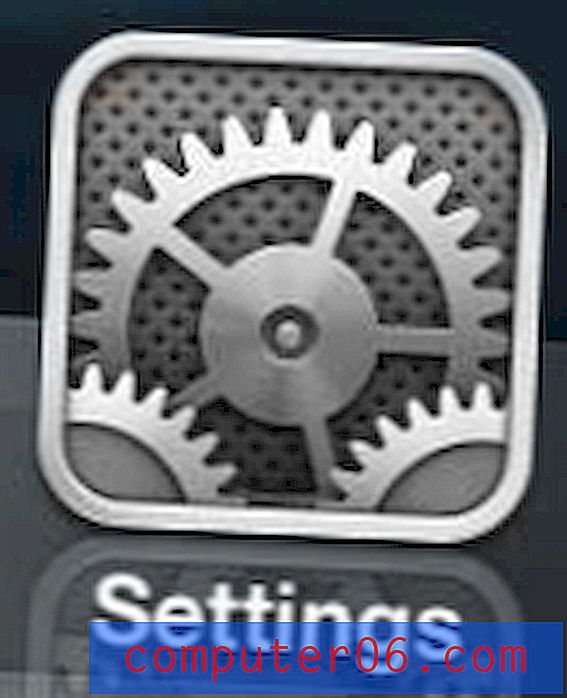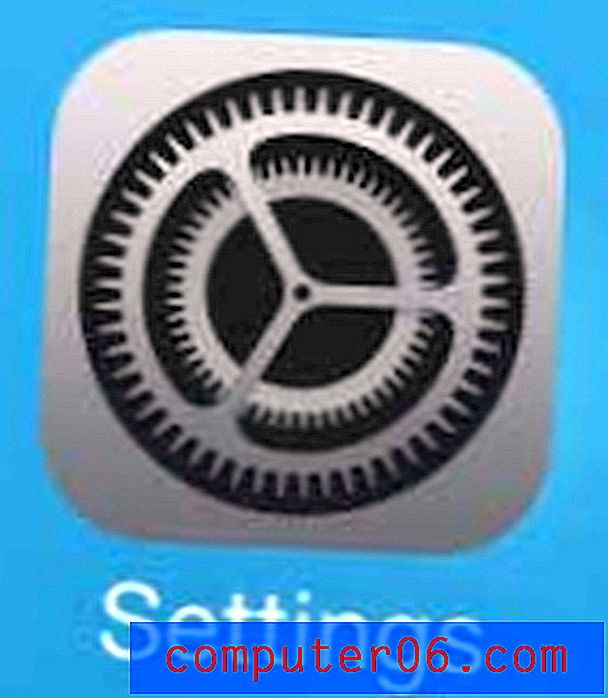Edge iPhone 앱에서 기록을 보는 방법
이전에 유용하거나 흥미로운 웹 페이지를 방문한 경우 나중에 더 많은 정보를 읽거나 이전에 본 내용을 참조하기 위해 해당 페이지로 되돌아 가기로 결정할 수 있습니다. 이와 같은 경우 Edge iPhone 앱에서 기록을 보는 기능이 매우 유용 할 수 있습니다. 일반 브라우징 모드에있을 때 방문한 모든 페이지를 기록하여 다시 방문 할 때 해당 페이지를 탭하면됩니다.
아래의 자습서는 iPhone의 Edge에서 인터넷 사용 기록을 찾을 수있는 위치를 보여줍니다. 이 기록은 매일 사이트 방문 기록을 유지하므로 필요한 페이지를 쉽게 스크롤하거나 검색 할 수 있습니다. 또한 인터넷 사용 기록을 삭제해야 할 경우이 페이지에서도 검색 기록을 삭제할 수 있습니다.
iPhone 앱에서 Microsoft Edge 검색 기록을 보는 방법
이 기사의 단계는 iOS 11.2.2의 iPhone 7 Plus에서 수행되었습니다. 사용중인 Edge 앱의 버전은 기사를 쓸 때 사용 가능한 최신 버전의 앱이었습니다.
1 단계 : Edge iPhone 앱을 엽니 다.

2 단계 : 화면 오른쪽 상단에있는 별표 아이콘을 터치합니다.
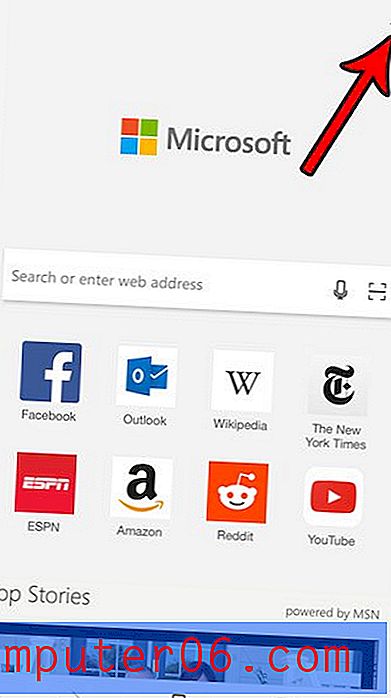
3 단계 : 화면 상단에서 시계 아이콘을 선택합니다.
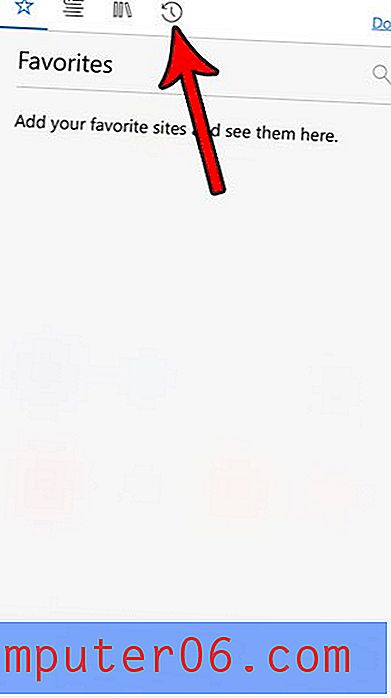
그러면 인터넷 사용 기록이 화면에 표시됩니다. 기록을 지우려면 화면 오른쪽 상단의 휴지통 아이콘을 누르십시오. 완료 버튼을 터치하여이 창을 종료 할 수 있습니다.
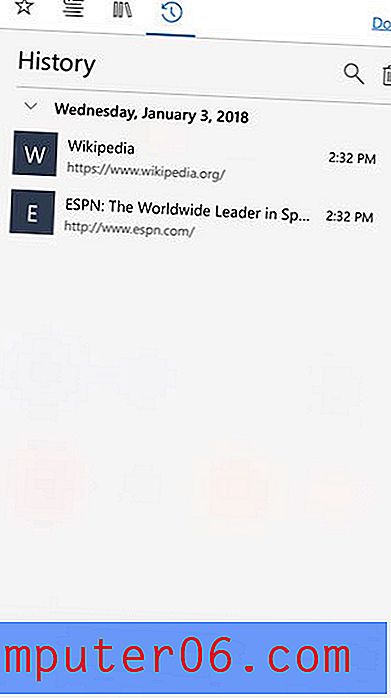
Edge에서 일반 탐색 모드에있는 동안 방문한 모든 웹 페이지는 방문 기록에 저장됩니다. 인터넷 사용 기록에 웹 페이지를 저장하지 않고 웹 페이지를 볼 수있게하려면 Edge에서 개인용 브라우징을 사용하는 방법을 알아보십시오.